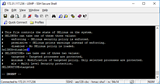विंडोज सर्वर 2012 में "फ़ायरवॉल विथ एडवांस्ड सिक्योरिटी" नामक एक फ़ायरवॉल प्रोग्राम शामिल है। इस फ़ायरवॉल को स्वचालित रूप से कॉन्फ़िगर किया जाता है ताकि कार्यक्रमों तक पहुंच की अनुमति मिल सके। हालांकि, सभी एप्लिकेशन स्वचालित रूप से कॉन्फ़िगर नहीं किए जाएंगे। इस मामले में, आपको मैन्युअल रूप से एक पोर्ट खोलने की आवश्यकता होगी।
पहले, हमें यह निर्धारित करने की आवश्यकता होगी कि क्या आने वाले / आउटगोइंग कनेक्शन को डिफ़ॉल्ट रूप से अवरुद्ध या अनुमत किया जाएगा, जब तक कि कोई नियम स्पष्ट रूप से नहीं किया जाता है। ऐसा करने के लिए, "उन्नत सुरक्षा के साथ विंडोज फ़ायरवॉल" पैनल खोलें। "स्थानीय कंप्यूटर पर उन्नत सुरक्षा के साथ विंडोज फ़ायरवॉल" अनुभाग पर जाएं, और साइडबार में "गुण" पर राइट-क्लिक करें।
सुनिश्चित करें कि फ़ायरवॉल सक्षम है यह पुष्टि करके कि "फ़ायरवॉल राज्य" "चालू" (अनुशंसित) "और" बंद "पर सेट नहीं है।
आप इनबाउंड कनेक्शन को डिफ़ॉल्ट रूप से अवरोधित करना चाहते हैं ताकि केवल मैन्युअल रूप से जोड़े गए फ़ायरवॉल नियम स्वीकार किए जाएँ। आप आउटबाउंड कनेक्शन चाहते हैं या नहीं, यह इस बात पर निर्भर करता है कि आपके सर्वर पर उपयोगकर्ता हैं या नहीं। उदाहरण के लिए, यदि आप केवल अपने उपयोगकर्ताओं को वेबसाइटों का उपयोग करना चाहते हैं, तो आप आउटगोइंग कनेक्शन को "ब्लॉक" पर सेट कर सकते हैं, फिर पोर्ट या एप्लिकेशन निर्दिष्ट करें जो आउटगोइंग कनेक्शन के लिए उपयोग किए जा सकते हैं।
चरण 2: एक इनबाउंड पोर्ट खोलना
एक इनबाउंड पोर्ट खोलने के लिए, "विंडोज फ़ायरवॉल विथ एडवांस्ड सिक्योरिटी ऑन लोकल कंप्यूटर" के तहत "इनबाउंड रूल्स" पर जाएं, और साइडबार में "न्यू रूल ..." पर क्लिक करें।
"पोर्ट" चुनें जिस तरह का नियम आप बनाना चाहते हैं। यह आपको टीसीपी और यूडीपी दोनों बंदरगाहों के लिए इनबाउंड कनेक्शन के लिए नियम बनाने की अनुमति देगा। अगला पर क्लिक करें"। यदि आपको टीसीपी और यूडीपी दोनों पोर्ट खोलने की आवश्यकता है, तो आपको एक अलग नियम बनाने की आवश्यकता होगी क्योंकि एक ही नियम केवल टीसीपी या यूडीपी पर लागू हो सकता है, दोनों में नहीं। जिस पोर्ट को आप खोलना चाहते हैं, उसके आधार पर "टीसीपी" या "यूडीपी" चुनें। यदि आप सुनिश्चित नहीं हैं कि कौन सा चुनना है, तो उस प्रोग्राम के मैनुअल को देखें जो आप कॉन्फ़िगर कर रहे हैं।
अगला, "विशिष्ट स्थानीय पोर्ट" चुनें, ताकि आप मैन्युअल रूप से सेट कर सकें कि किन पोर्ट को नियम से खोलने की आवश्यकता है। उदाहरण के लिए: "80"। आप एक नियम से, अल्पविराम से अलग सूची के साथ कई पोर्ट भी खोल सकते हैं: "80, 443"। हम खोले जाने वाले बंदरगाहों की एक श्रृंखला भी खोल सकते हैं: "72-90"। यह 72 और 90 के बीच सभी पोर्ट खोलेगा। हम इसे भी जोड़ सकते हैं: "80, 443, 72-90"। यह पोर्ट 80, 443 और 72 और 90 के बीच के सभी पोर्ट खोल देगा। "अगला" पर क्लिक करें।
यदि आपने अपने फ़ायरवॉल के गुणों को स्वचालित रूप से सभी आने वाले कनेक्शनों की अनुमति देने के लिए निर्धारित किया है, तो आप उन विशिष्ट पोर्ट को ब्लॉक करने के लिए "कनेक्शन को अवरुद्ध करें" चुन सकते हैं। यदि आपने सभी आवक कनेक्शन "ब्लॉक (डिफ़ॉल्ट)" पर सेट किए हैं, हालांकि (जो मैं सुझाता हूं), तो आप आने वाले कनेक्शन को अनुमति देने के लिए "कनेक्शन की अनुमति दें" चुन सकते हैं। अगला पर क्लिक करें"।
आप यह निर्धारित कर सकते हैं कि नियम कब लागू होगा। जब कंप्यूटर एक डोमेन में शामिल हो जाता है, तो आप कनेक्शन की अनुमति देने के लिए "डोमेन" की जांच कर सकते हैं। "निजी" की जाँच करने से निजी नेटवर्क से जुड़े लोग उस पोर्ट से जुड़ सकेंगे।
"पब्लिक" के लिए भी यही अंतर है कि सार्वजनिक नेटवर्क पर लोग उस पोर्ट से जुड़ पाएंगे।
सब कुछ आप चाहते हैं की जाँच करने के बाद, "अगला" पर क्लिक करें।
नियम को अब नाम दें। इसे हमेशा एक स्पष्ट नाम देने की सिफारिश की जाती है ताकि आप जान सकें कि यह क्या करता है। आप इसे आगे विस्तार से वर्णन करने के लिए भी दे सकते हैं।
जब आप पूरा कर लें, तो "समाप्त करें" पर क्लिक करें। बाहरी प्रोग्राम अब उस पोर्ट से जुड़ सकते हैं जिसे खोला गया था।